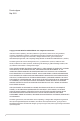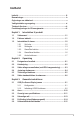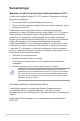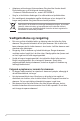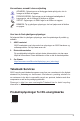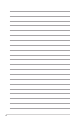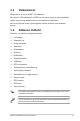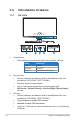Første udgave Maj 2023 Copyright © 2023 ASUSTeK COMPUTER INC. Alle rettigheder forbeholdes. Inden del af denne vejledning, herunder produkterne og softwaren, beskrevet heri, må genskabes, overføres, transskriberes, gemmes i et afhentningssystem eller oversættes til et andet sprog på nogen måde eller med nogen som helst midler, undtagen dokumentation, gemt af køberen for sikkerhedskopieringsformål, uden udtrykkelig skriftlig tilladelse fra ASUSTeK COMPUTER INC. (“ASUS”).
Indhold Indhold.......................................................................................................... iii Bemærkninger............................................................................................. iv Oplysninger om sikkerhed........................................................................... v Vedligeholdelse og rengøring.................................................................... vi Takeback Services..........................................................
Bemærkninger Meddelelse fra USA's Føderale Kommunikationskommission (FCC) Denne enhed opfylder Kapitel 15 i FCC-reglerne. Betjening er underlagt følgende to betingelser: • Denne enhed må ikke udsende skadelig interferens, og • Denne enhed skal acceptere modtaget interferens, inklusiv interferens, der kan forårsage uønsket drift. Dette udstyr er testet og fundet at være i overensstemmelse med grænserne for klasse B digitale enheder, ifølge Kapitel 15 i FCC-reglerne.
This Class B digital apparatus meets all requirements of the Canadian Interference - Causing Equipment Regulations. Cet appareil numérique de la classe B respecte toutes les exigences du Réglement sur le matériel brouiller du Canada. Oplysninger om sikkerhed • Inden opsætning af skærmen skal du omhyggeligt læse al dokumentationen, der fulgte med pakken. • Du må aldrig udsætte skærmen for regn eller fugt for at undgå brand og fare for stød. • Forsøg aldrig at åbne skærmens kabinet.
• Adapteren må kun bruges til denne skærm. Brug den ikke til andre formål. Din enhed bruger en af de følgende strømforsyninger: - Producent: Delta Electronics Inc., model: ADP-240EB B • Sørg for, at du tilslutter elledningen til en stikkontakt med jordforbindelse. • Den medfølgende strømadapter og/eller elledningen er kun designet til at bruges med produktet. Brug dem ikke med andre produkter.
Konventioner, anvendt i denne vejledning ADVARSEL: Oplysninger om at forebygge skader på dig selv, når du forsøger at fuldføre en opgave. FORHOLDSREGEL: Oplysninger om at forebygge beskadigelse af komponenter, når du forsøger at fuldføre en opgave. VIGTIGT: Oplysninger, du SKAL følge for at fuldføre en opgave. BEMÆRK: Tip og yderligere oplysninger, der kan hjælpe med at fuldføre en opgave.
viii
1.1 Velkommen! Mange tak for dit køb af ASUS® LCD-skærmen! Den nyeste LCD-bredskærm fra ASUS har et bredere, lysere og mere krystalklart display, plus en lang række funktioner, der forbedrer din oplevelse. Nu kan du nyde den enkle og fremragende visuelle oplevelse, som skærmen leverer! 1.
1.3 Introduktion til skærm 1.3.1 Set forfra 5 1. 3. 1-2 3 2 1 Strømindikator • 2. 4 Strømindikatorens farvebetydning kan findes i tabellen nedenfor. Status Beskrivelse Hvid TÆNDT SLUKKET Ravgul SLUKKET Standbytilstand/intet signal Genvej (højre) • Aktiverer skærmen når skærmen skifter til standbytilstand eller viser meddelelsen “NO SIGNAL” (INTET SIGNAL).
4. Genvej (venstre) 5. • Aktiverer skærmen når skærmen skifter til standbytilstand eller viser meddelelsen “NO SIGNAL” (INTET SIGNAL). • Standard: GamePlus-genvejstast • Hvis du vil ændre genvejsfunktionen skal du gå til MyFavorite > Shortcut (Genvej) > Shortcut (Left) (Genvej (venstre))-menuen. OSD-drejeskive • 1.3.2 Hæver/sænker værdierne eller flytter det valgte emne op/ned. Set bagfra 10 11 11 13 12 11 1 2 3 4 5 6 7 8 9 1. DC-IN-stik. Dette stik er til elledningen. 2.
. Skruehul (til trefodens skrue). 13. AURA RGB/AURA Sync (styret af Armoury Crate-software). 1.3.3 GamePlus-funktion Funktionen GamePlus indeholder et værktøjssæt, og den opretter et bedre spilmiljø for brugere, der spiller forskellige typer spil. Krydsmarkøroverlejringen med 6 forskellige valgmuligheder for krydsmarkør giver dig mulighed for at vælge en, der er bedst egnet til det spil, du spiller.
Hovedmenu for GamePlus GamePlus FPS GamePlus — FPS Counter (FPS-tæller) FPS FPS Counter Crosshair Sniper FPS Counter OFF 001 Number Bar Graph Timer Stopwatch GamePlus — Crosshair (Krydsmarkør) Crosshair OFF GamePlus — Sniper (Snigskytte) Sniper OFF 1.2x 1.2x 1.5x 1.5x 2.0x 2.
1.3.4 GameVisual-funktion GameVisual-funktionen hjælper dig med at vælge mellem forskellige billedtilstande hurtigt og nemt. Sådan aktiveres GameVisual: 1. Tryk på genvejsknappen for GameVisual. 2. Drej OSD-menuens drejeskive mod venstre/højre for at fremhæve en ønsket indstilling. 3. Tryk på knappen OK for at aktivere den. 4. Tryk på knappen Tilbage for at gå tilbage, eller tryk på for at afslutte.
1.3.5 • I Racing Mode (Racerløb-tilstand) kan følgende funktion(er) ikke konfigureres af brugeren: ASCR, Saturation (Mætning), VividPixel. • I sRGB Mode (sRGB-tilstand) kan følgende funktion(er) ikke konfigureres af brugeren: Shadow Boost, Color Temp. (Farvetemperatur), Contrast (Kontrast), ASCR, Saturation (Mætning), Six-axis Saturation (Seks-akset mætning), Gamma, Display Color Space (Skærmens farveområde).
1-8 Kapitel 1: Introduktion til produkt
2.1 Fastgørelse af arm/fod Sådan påsættes skærmens fod: Tag skærmen ud som illustreret (Figur 1). 2. Sæt foden i armen (Figur 2). 3. Fastgør foden til armen ved at spænde den medfølgende møtrik. (Figur 2). 4. Hold standeren og løft skærmen forsigtigt, og læg den på en flad overflade (Figur 3). TO P TO P 1. (Figur 1) 2 1 2 1 (Figur 2) 3 (Figur 3) Vi anbefaler, at du dækker bordets overflade med et blødt klæde for at undgå at beskadige skærmen. Fodens skruestørrelse: M6 x 15 mm.
2.2 Kabelstyring Du kan organisere kablerne ved hjælp af input/output-portens dæksel. 2-2 • Arrangering af kablerne • Sådan bruges input/output-portens dæksel: Dette dæksel kan påsættes eller fjernes.
2.3 Sådan aftages armen/foden (ved VESA vægmontering) Den aftagelige arm på denne skærm er specielt designet til VESA vægmontering. Sådan aftages armen: 1. Læg skærmen ned med skærmsiden vendt nedad på et bord. 2. Fjern dækslerne ved hjælp af en skruetrækker, der hvor skærmen og armen mødes. 3. Løsn de fire skruer bag på skærmen (skruestørrelse: M4 x 10 mm) og fjern armen/foden. 4. Fastgør afstandsskruerne til vægmontering.
2.4 Justering af skærmen • For at opnå en optimal visning anbefaler vi, at du ser direkte på skærmen og derefter justerer skærmen til den vinkel, der er mest komfortabel for dig. • Hold fast i standeren, så den ikke falder mens du justerer dens vinkel. • Du kan justere skærmens vinkel fra +20˚ til -5˚, og der er mulighed for at dreje skærmen 25˚ til venstre eller højre. Du kan også justere skærmens højde inden for +/- 70 mm.
2.5 Tilslutning af kablerne Tilslut kablerne som i de følgende instruktioner: • • Sådan tilsluttes elledningen: a. Tilslut strømadapteren på sikker vis til skærmens DC IN-stik. b. Tilslut den ene ende af elledningen til strømadapteren og den anden ende til en stikkontakt. Sådan tilsluttes HDMI/DisplayPort-kablet: a. Tilslut den ene ende af HDMI/DisplayPort-kablet til skærmens HDMI/ DisplayPort-stik. b. Tilslut den anden ende af HDMI/DisplayPort-kablet til din enheds HDMI/ DisplayPort-stik.
2.6 • Sådan tændes/slukkes for skærmen Tænd for skærmen: Tryk midt på drejeknappen. Se på side 1-2 for placeringen af knapperne. Strømindikatoren lyser hvidt når der er TÆNDT for skærmen. • Sluk for skærmen: Drej OSD-drejeskiven mod højre for at fremhæve 2-6 og tryk på knappen OK.
ASUS PG32UQXR-seriens LCD-skærm 2-7
2-8 Kapitel 2: Opsætning
3.1 OSD (On-Screen Display)-menu 3.1.1 Konfiguration 3840x2160 160Hz Input Select GameVisual HDR DisplayPort-1 Racing Mode OFF Variable OD Gaming VRR ELMB Image GamePlus GameVisual Color Shadow Boost Input Select PIP/PBP Setup Volume 80 Back Enter Select Exit 1. Efter der er tændt for skærmen, drejes OSD-drejeskiven til mod venstre/højre for at vælge menuen , Tryk derefter på knappen OK for at aktivere OSDmenuen. 2.
3.1.2 1. Indledning til OSD-funktionen Gaming (Spil) 3840x2160 160Hz Input Select GameVisual HDR DisplayPort-1 Racing Mode OFF Variable OD Gaming VRR ELMB Image GamePlus GameVisual Color Shadow Boost Input Select PIP/PBP Setup Volume • 80 Back Enter Select Exit Variable OD (Variabel OD): Forbedrer responstiden for det grå niveau på LCD-panelet. Funktionen er ikke tilgængelig når ELMB er aktiveret.
2. Image (Billede) 3840x2160 160Hz Gaming Brightness 28 Contrast 50 Input Select GameVisual HDR DisplayPort-1 Racing Mode OFF VividPixel Image HDR Setting Dynamic Dimming Color ASCR Aspect Control Input Select Blue Light Filter PIP/PBP Setup Volume 80 Back Enter Select Exit • Brightness (Lysstyrke): Justeringsområdet er fra 0 til 100. • Contrast (Kontrast): Justeringsområdet er fra 0 til 100.
• • 21:9: Den kan bruges til at simulere 21:9 skærm. Opløsningen 3840 x 2160 eller 3440 x 1440 kan vælges under Windows skærmindstilling. Forskellige skærmstørrelse, herunder Full (Fuld), Equivalent (Tilsvarende) og Pixel by pixel (Pixel ved pixel), er også inkluderet. Blue Light Filter (Blåt lys-filter): • Level 0 (Niveau 0): Ingen ændring. • Level 1~4 (Niveau 1~4): Des højere niveau, des mindre spredes det blå lys.
3. Color (Farve) 3840x2160 160Hz Input Select GameVisual HDR DisplayPort-1 Racing Mode OFF Display Color Space Gaming Color Temp. Saturation Image Six-axis Saturation Gamma Color Input Select PIP/PBP Setup Volume 80 Back Enter Select Exit • Display Color Space (Skærmens farveområde): Det anbefales at bruge "sRGB" ved brug af Microsoft-baserede systemer. Det anbefales at bruge "Wide Gamut" (Bred farveskala) ved brug af Mac OS-systemer. • Color Temp.
• 5. HDMI-1, HDMI-2, DisplayPort-1, DisplayPort-2: Til manuelt valg af inputkilde. PIP/PBP Setup PIP/PBP Setup giver dig mulighed for at åbne undervinduer med forbindelse fra en anden videokilde. Denne funktion aktiveres på følgende måde: Slå Dynamic Dimming (Dynamisk dæmpning) fra, slå VRR fra og deaktiver HDR på enheden.
6. Lighting Effect (Belysningseffekt) 3840x2160 160Hz Input Select GameVisual HDR DisplayPort-1 Racing Mode OFF Aura Sync Lighting Effect Aura RGB MyFavorite System Setup Volume 80 Back Enter Select Exit • Aura Sync: Giver dig mulighed for at slå funktionen Aura Sync - der synkroniserer Aura RGB-lysfunktionen mellem de understøttede enheder - til eller fra. • Aura RGB: Der kan vælges mellem 5 levende farver: Color Cycle, Static, Breathing, Strobing, OFF (FRA).
Når der vælges eller aktiveres en given funktion, er genvejsknappen muligvis ikke understøttet. Tilgængelige valg af funktioner: GamePlus, GameVisual, Brightness (Lysstyrke), Mute (Slå lyd fra), Shadow Boost, Contrast (Kontrast), Input Select (Valg af input), HDR Setting (HDR-indstilling), PIP/PBP Setup, Blue Light Filter (Blåt lys-filter), Variable OD (Variabel OD), Customized Setting-1 (Load) (Brugerdefineret indstilling-1 (Indlæs)), Customized Setting-2 (Load) (Brugerdefineret indstilling-2 (Indlæs)).
• Key Lock (Tastaturlås): Til deaktivering af alle funktionstaster. Tryk knappen OK i mere end 5 sekunder for at annullere tastatuslåsefunktionen. • Power Setting (Strømindstilling): • Standard Mode (Standard-tilstand): Indstilling af standardtilstand kan resultere i højere strømforbrug. • Power Saving Mode (Strømbesparelsestilstand): Strømbesparelsestilstand kan resultere i begrænset ydeevne for luminans.
3.2 Aura Armoury Crate er et softwareprogram, der styrer de farvede LED'er på understøttede enheder som f.eks. skærme, bundkort, grafikkort, desktop-PC'er osv. Aura giver dig mulighed for at justere farven på RGB LED'er på disse enheder og vælge forskellige lyseffekter. Du kan også korrigere eller justere farven på LED'er ved at kalibrere dem. Sådan aktiveres Aura: 1. Indstil funktionen Aura Sync til Til i OSD-menuen. 2. Tilslut USB 3.2 Gen 1 upstream-porten på skærmen til computerens USB-port. 3.
3.3 Oversigt over specifikationer Paneltype Panelstørrelse Maks. opløsning Pixelstørrelse Lysstyrke Kontrastforhold (typ.) Visningsvinkel (V/L) CR > 10 Skærmfarver Farveskala Responstid Valg af farvetemperatur Digitalt input Øretelefonstik Lyd-input Højttaler (indbygget) USB 3.
Tilbehør Overensstemmelse og standarder Hurtig start-guide, garantikort, strømadapter, elledning, HDMI-kabel, DisplayPort-kabel, USBkabel, ROG velkomstkort med konvolut, testrapport over farvekalibrering, input/output-portdæksel, afstandsskruer til vægmontering, skrue til trefod, ROG mærkat, ROG pose, tips til samling cTUVus, FCC, ICES-3, CB, CE, ErP, WEEE, EU Energy label, UkrSEPRO, Ukraine Energy, CU, CCC, China Energy Label, BSMI , RCM, MEPS, VCCI, PSE, PC Recycle , J-MOSS, KC, KCC, e-Standby, PSB, RoH
3.
3.5 Fejlfinding (ofte stillede spørgsmål) Problem Strøm-LED er ikke TÆNDT Strøm-LED lyser ravgul og der er intet skærmbillede Skærmbilledet er for lyst eller mørkt Skærmbilledet springer rundt eller der kan ses et bølgende mønster i billedet Skærmbilledet har defekte farver (hvid ser ikke hvidt ud) Ingen lyd eller kun dæmpet lyd HDR-indhold afspilles ikke korrekt 3-14 Mulig løsning • Tryk på en vilkårlig knap for at kontrollere, om skærmen TÆNDT.
3.
• 3-16 Opløsning og frekvens Opdateringshastighed 1280 x 1024 60/75/160Hz 1440 x 900 60Hz 1680 x 1050 60Hz 1920 x 1080 24/25/30/50/60/100/120Hz 2560 x 1440 60Hz (kun DisplayPort) 2560 x 1440 120Hz 3840 x 2160 24/25/30/50/60/100/120Hz For 21:9 aspekt kontrol timinger Opløsning og frekvens Opdateringshastighed 640 x 480 60/67/72/75Hz 720 x 400 70Hz 720 x 480 60Hz 720 x 576 50Hz 800 x 600 56/60/72/75Hz 832 x 624 75Hz 1024 x 768 60/70/75Hz 1152 x 864 75Hz 1280 x 720 50/60Hz
• • For 16:9 (Simuler 25") aspekt kontrol timinger Opløsning og frekvens Opdateringshastighed 640 x 480 60/67/72/75Hz 720 x 400 70Hz 720 x 480 60Hz 720 x 576 50Hz 800 x 600 56/60/72/75Hz 832 x 624 75Hz 1024 x 768 60/70/75Hz 1152 x 864 75Hz 1280 x 720 50/60Hz 1280 x 960 60Hz 1280 x 1024 60/75Hz 1440 x 900 60Hz 1680 x 1050 60Hz 1920 x 1080 24/25/30/50/60/100/120Hz 2560 x 1440 60Hz (kun DisplayPort) 2560 x 1440 120/160Hz 3840 x 2160 24/25/30/50/60/100/120/160Hz 2992 x 1682
• 3-18 Opløsning og frekvens Opdateringshastighed 1280 x 1024 60/75Hz 1440 x 900 60Hz 1680 x 1050 60Hz 1920 x 1080 24/25/30/50/60/100/120Hz 2560 x 1440 60Hz (kun DisplayPort) 2560 x 1440 120/160Hz 3840 x 2160 24/25/30/50/60/100/120/160Hz 3232 x 1822 160Hz For 16:9 (Pixel ved pixel) aspekt kontrol timinger Opløsning og frekvens Opdateringshastighed 640 x 480 60/67/72/75Hz 720 x 400 70Hz 720 x 480 60Hz 720 x 576 50Hz 800 x 600 56/60/72/75Hz 832 x 624 75Hz 1024 x 768 60/70/75
ASUS PG32UQXR-seriens LCD-skærm 3-19
3-20 Kapitel 3: OSD (On-Screen Display)-menu